有限的访问权限怎么解决,小猪教您如何解决电脑无线有限的访问权限
- 时间:2018年07月17日 11:04:37 来源:魔法猪系统重装大师官网 人气:12302
有用户发现在电脑中连接无线网络上网时,连接的WiFi显示“有限的访问权限”。这个问题应该是因为IP地址出现冲突的原因。没多久又重新出现有限的访问权限,该怎么去解决这一问题呢?下面,小编给大家分享解决电脑无线有限的访问权限的经验。
在日常生活和工作中,网络已成为很重要的一部分,但是不少Win7系统的用户在使用同一个路由器时,其它人都能正常的上网,唯独只有自己的电脑无线连接出现“有限的访问权限”。怎么办?下面,小编给大家介绍解决电脑无线有限的访问权限步骤。
如何解决电脑无线有限的访问权限
点击电脑左下角的圆形开始图标,然后在打开的菜单右侧找到控制面板并打开;在网络和共享中心的页面中,在左侧找到【更改适配器设置】并点击:
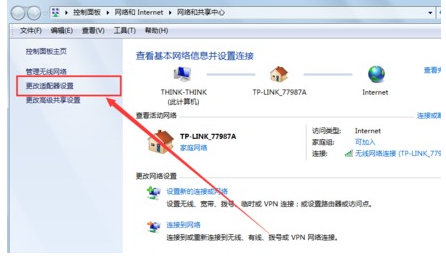
解决电脑载图1
在网络连接中找到【无线连接】,并显示的是已经连接的那个无线,点击后,再点击它上面的【更改此连接的设置】:
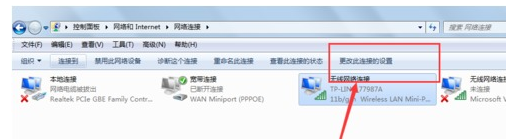
访问权限载图2
在无线网络设置的窗口中,找到TCP/IP协议,并点击右下角的属性:
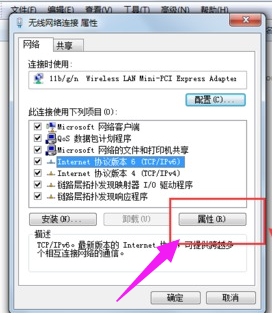
权限载图3
在TCP/IP协议属性中,ip地址和服务器地址都选择【自动获取】,点击后一定要点击确定即可:
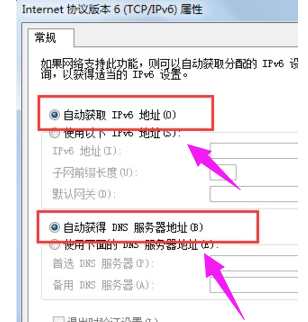
无线网络载图4
以上就是电脑无线有限的访问权限的技巧。
权限,解决电脑,访问权限,无线网络








